- tl-wvr600g打印服务器客户端软件mac版-tp-link tl-wvr600g驱动mac版下载 v1.14.1127
- 版本: V1.14.1127
- 类别:网络工具
- 大小:2.8M
- 时间:2023-05-25
软件介绍
TP-Link TL-WVR600G驱动Mac版是一款适用于TP-Link TL-WVR600G无线路由器的打印服务器客户端软件Mac版,TL-WVR600G驱动可以让用户通过TL-WVR600G无线路由器在Mac电脑上连接打印机,从而实现无线打印功能。
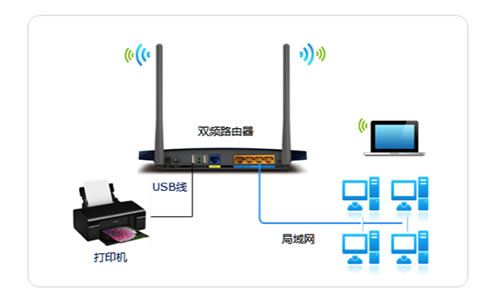
基本简介
1、适用TL-WVR600G V1.0机型。
2、增加对Mac OS X 10.10系统的支持。
注意:Mac OS X 10.11版本系统不能安装此打印服务器软件,否则会导致MacBook系统无法正常启动。对于已安装打印服务器客户端的MacBook,升级到Mac OS X 10.11版本之前,请先卸载打印服务器客户端软件。
使用方法
需要使用打印服务的电脑必须先进行以下操作(否则无法打印):
【1】确保电脑已安装共享打印机的驱动程序。
【2】将打印机连接到双频路由器的USB接口上并开机启动。
登录路由器管理界面,在网络共享>>打印服务器中将打印服务器状态确认为在线,如下图:
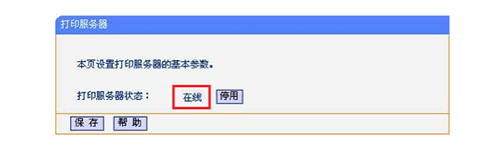
1、解压打印服务器控制程序
解压下载到电脑的打印服务器控制程序压缩包
2、运行安装软件
打开解压后的文件,双击TP-LINK USB Printer Controller Installer图标,开始安装
3、开始安装
弹出以下安装界面,点击Install按钮
4、安装完毕,重启电脑
弹出安装完毕界面,点击Restart重启电脑
电脑重启完毕后,在Dock栏可以看到打印服务器客户端,如下图:

1、运行控制程序
打开TP-LINK打印服务器控制程序,点击Auto键,如下:

点击设置自动连接打印机:

2、选择打印机
在弹出打印机清单界面,选择对应打印机型号,点击Apply,如下图所示:

3、安装成功
在打印服务器控制程序界面上,显示的对应打印机名称后会有自动连接打印机,如下图所示:
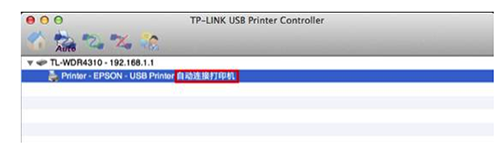
注意:如设备名称显示为乱码,不影响打印。该软件必须处于运行状态,否则将不能打印。
至此,双频路由器的打印服务器功能设置完成,在局域网中安装TP-LINK打印服务器控制程序的电脑则可以实现共享打印。
在打印文件时,选择路由器的USB接口所接打印机的型号即可,与普通的打印并无区别,如下图所示:
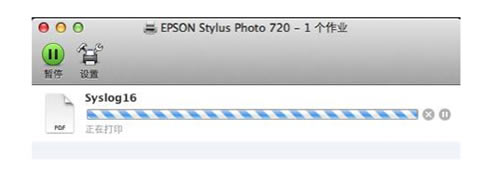
猜你喜欢
-
 星际征服for mac-星际征服mac版下载 v2.0
星际征服for mac-星际征服mac版下载 v2.0 -
 Origin for mac-Origin Mac版下载 V10.5.115.51547
Origin for mac-Origin Mac版下载 V10.5.115.51547 -
 tldf for mac-tldf mac版下载 v3.1.1
tldf for mac-tldf mac版下载 v3.1.1 -
 email bounce handler for mac-email bounce handler mac版下载 v3.9.6
email bounce handler for mac-email bounce handler mac版下载 v3.9.6 -
 emvnc for mac-emvnc mac版下载 v5.50
emvnc for mac-emvnc mac版下载 v5.50 -
 myfenjol mail for mac-myfenjol mail mac版下载 v1.0.3
myfenjol mail for mac-myfenjol mail mac版下载 v1.0.3 -
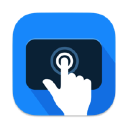 无线触摸板for mac-无线触摸板mac版下载 v1.0
无线触摸板for mac-无线触摸板mac版下载 v1.0 -
 prophase for mac-prophase mac版下载 v2.2
prophase for mac-prophase mac版下载 v2.2 -
 赏金奇兵2库珀的复仇for mac-赏金奇兵2库珀的复仇mac版下载 v1.0
赏金奇兵2库珀的复仇for mac-赏金奇兵2库珀的复仇mac版下载 v1.0 -
 uptimex for mac-uptimex mac版下载 v1.0.2
uptimex for mac-uptimex mac版下载 v1.0.2
相关下载
-
 中国银行for mac下载-中国银行mac安全控件下载 v3.0下载
中国银行for mac下载-中国银行mac安全控件下载 v3.0下载 -
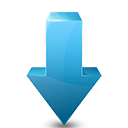 迅雷,快车,qq旋风下载地址解密工具-idown for mac下载 v1.2下载
迅雷,快车,qq旋风下载地址解密工具-idown for mac下载 v1.2下载 -
 腾达w311ma无线网卡驱动下载-腾达w311ma驱动mac版下载 v1.0下载
腾达w311ma无线网卡驱动下载-腾达w311ma驱动mac版下载 v1.0下载 -
 腾达w311m网卡驱动for mac下载-腾达w311m驱动mac版下载 v1.0下载
腾达w311m网卡驱动for mac下载-腾达w311m驱动mac版下载 v1.0下载 -
 腾达u1无线网卡驱动mac版下载-腾达u1驱动mac版下载 v1.0下载
腾达u1无线网卡驱动mac版下载-腾达u1驱动mac版下载 v1.0下载 -
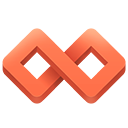 桌面共享screenhero for mac-screenhero mac版下载 v2.3.7.0下载
桌面共享screenhero for mac-screenhero mac版下载 v2.3.7.0下载 -
 chrome remote desktop mac版-chrome远程桌面mac版下载 v50.0.2661下载
chrome remote desktop mac版-chrome远程桌面mac版下载 v50.0.2661下载 -
 tl-uf210以太网适配器驱动mac版-tp-link tl-uf210驱动mac版下载 v1.0下载
tl-uf210以太网适配器驱动mac版-tp-link tl-uf210驱动mac版下载 v1.0下载

